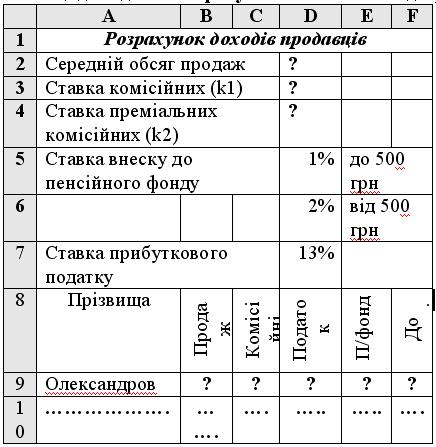Відмінності між версіями «Табличний процессор - Завдання 1»
| (не показано одну проміжну версію цього учасника) | |||
| Рядок 13: | Рядок 13: | ||
Доход продавця складають комісійні від обсягу зроблених ним продаж. Якщо обсяг продаж продавця не перевищує середній обсяг у фірмі, то йому призначається звичайний комісійний (k1), у противному випадку – преміальний (k2). З зароблених комісійних утримуються прибутковий податок (13%) і внесок до пенсійного фонду (до 500 грн – 1%, понад – 2%).<br> | Доход продавця складають комісійні від обсягу зроблених ним продаж. Якщо обсяг продаж продавця не перевищує середній обсяг у фірмі, то йому призначається звичайний комісійний (k1), у противному випадку – преміальний (k2). З зароблених комісійних утримуються прибутковий податок (13%) і внесок до пенсійного фонду (до 500 грн – 1%, понад – 2%).<br> | ||
'''''Вимоги:'''''<br> | '''''Вимоги:'''''<br> | ||
| − | Розробити і реалізувати табличну модель обліку доходів продавців з урахуванням утримань; виконати числове і стильове форматування даних | + | Розробити і реалізувати табличну модель обліку доходів продавців з урахуванням утримань; виконати числове і стильове форматування даних<br> |
| + | '''''Макет таблиці до задачі «Розрахунок комісійних від продаж»'''''<br> | ||
| + | [[Файл:KD_1_SR.JPG]] | ||
| − | [[Табличний процессор - Завдання 1 ( | + | |
| + | [[Табличний процессор - Завдання 1 (Самостiйна робота)]] | ||
Поточна версія на 09:41, 25 травня 2010
Формули масиву (матриць)
Використання Excel дає змогу будувати формули, результатом обчислення яких є не одне скалярне значення, а цілий масив значень (матриця). Наприклад, у множину вбудованих функцій входять функції для роботи з матрицями: обчислення добутку матриць (МУМНОЖ), оберненої матриці (МОБР) тощо. Можна записати і свої власні формули, що застосовуються до діапазонів клітинок, результатом обчислення яких буде діапазон клітинок. Наприклад, =F4:F9–G4:G9 або =F4:F9 + G4:G9 або = 4 * F4:F9. Для введення подібних формул потрібно:
1. Виділити діапазон клітинок, які будуть містити результати обчислення формули масиву. Розмірність виділеного діапазону повинна відповідати кількості значень, що повертаються формулою.
2. Увести потрібну формулу, вказуючи посилання на діапазони клітинок, які повинні використовуватися в обчисленнях.
3. Завершити введення формули натисканням сполучення клавіш <Ctrl+Shift+Enter>.
Excel помістить формулу масиву в фігурні дужки, що є ознакою формули масиву. У клітинках виділеного діапазону будуть представлені результати обчислення формули.
Excel завжди інтерпретує масив як єдине ціле та не надає можливість змінити окремі клітинки масиву. Проте можна задати для окремих клітинок різноманітні параметри форматування. Клітинки не можуть бути переміщені з масиву, а нові клітинки – добавлені у масив.
Задача «Розрахунок комісійних від продаж»
Розрахунок доходу, заробленого продавцями фірми. Елементи таблиці: прізвища продавців (всього 10 осіб), обсяги продаж (грн) кожного продавця.
Умови:
Доход продавця складають комісійні від обсягу зроблених ним продаж. Якщо обсяг продаж продавця не перевищує середній обсяг у фірмі, то йому призначається звичайний комісійний (k1), у противному випадку – преміальний (k2). З зароблених комісійних утримуються прибутковий податок (13%) і внесок до пенсійного фонду (до 500 грн – 1%, понад – 2%).
Вимоги:
Розробити і реалізувати табличну модель обліку доходів продавців з урахуванням утримань; виконати числове і стильове форматування даних
Макет таблиці до задачі «Розрахунок комісійних від продаж»